升级到win10系统后,我们在打开图片时,会发现图片的默认打开方式变成了windows照片,而不是我们惯用的windows照片查看器,这让很多人都很不适应。那么我们该如何解决Windows10系统图片
升级到win10系统后,我们在打开图片时,会发现图片的默认打开方式变成了windows照片,而不是我们惯用的windows照片查看器,这让很多人都很不适应。那么我们该如何解决Windows10系统图片打开方式没有Windows照片查看器的问题呢?其实只要在注册表中添加一些数据,就能够解决这个问题了。
解决方法:
1、在win10下按下WIN+R键,然后输入 regedit 回车。
2、打开注册表编辑器后,我们位定到:HKEY_LOCAL_MACHINE\SOFTWARE\Microsoft\Windows Photo Viewer\Capabilities\FileAssociations。
3、然后在右键新建字符串值,将字符串值 命名为 图片的后缀名 如 .JPG .bmp等 然后将数值设置为“ PhotoViewer.FileAssoc.Tiff ”。
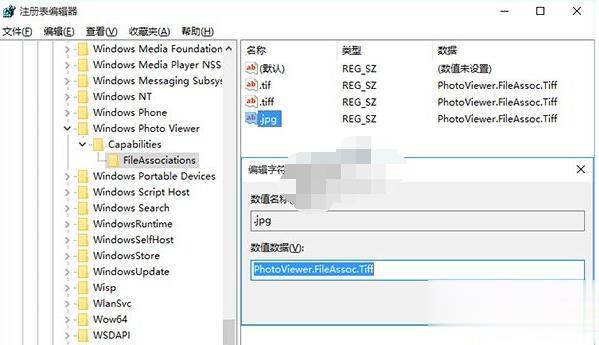
PS:在Win10系统下 图片格式有 “.jpg .jpeg .bmp .png .ico .gif .tif .tiff ”等,都需要新建。
4、修改完成后关闭注册表,我们再点图片打开方式就可以看到windows照片查看器了,此时我们就可以设置它为默认图片查看软件。
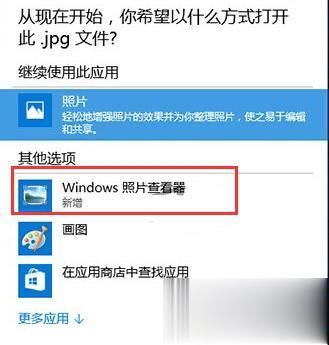
以上就是Windows10系统图片打开方式没有Windows照片查看器问题的解决方法介绍了。习惯使用Windows照片查看器查看图片的win10用户,不妨按照操作看看,相信一定能给你带来不一样的惊喜。
